您好,登錄后才能下訂單哦!
您好,登錄后才能下訂單哦!
這篇文章將為大家詳細講解有關怎么在Debian 9上安裝和使用Netdata性能監控工具,小編覺得挺實用的,因此分享給大家做個參考,希望大家閱讀完這篇文章后可以有所收獲。
Netdata是一個免費的,開源的,可擴展的,分布式的,實時的,性能和健康監測工具,用于基于Linux的操作系統。 Netdata附帶簡單,易用且可擴展的Web儀表板,可用于可視化系統上的進程和服務。 您可以使用Netdata監控CPU,RAM使用情況,磁盤I / O,網絡流量和Postfix。 Netdata可在所有系統上運行,如物理機,虛擬機,容器和物聯網設備,而不會中斷其核心功能。
Netdata附帶很多功能,其中一些列出如下:
令人驚嘆的交互式引導儀表板。
支持動態閾值,警報模板,滯后和多種基于角色的通知方法。
您可以使用HTML輕松構建自定義儀表板。
每個服務器每秒收集數千個指標,只有1%的CPU利用率。
它監控CPU,內存,磁盤,Iptables,進程,網絡接口,NFS服務器,Apache服務器,Redis數據庫,Postgres數據庫,MySQL數據庫,Tomcat,Postfix和Exim郵件服務器,SNMP設備,Squid代理服務器等幾乎所有東西。還有很多。
在本教程中,我們將學習如何在Debian 9上安裝Netdata Performance Monitoring工具。
要求
Debian 9桌面/服務器安裝在您的系統上。
具有sudo權限的非root用戶。
入門
開始之前,您需要安裝一些安裝Netdata所需的軟件包。
首先,通過運行以下命令更新軟件包存儲庫:
sudo apt-get update -y sudo apt-get upgrade -y
接下來,使用以下命令安裝所有必需的依賴項:
sudo apt-get install zlib1g-dev uuid-dev libmnl-dev pkg-config curl gcc make autoconf autoconf-archive autogen automake python python-yaml python-mysqldb nodejs lm-sensors python-psycopg2 netcat git -y
一旦安裝了所有軟件包,就可以繼續下一步。
安裝Netdata
首先,從Git存儲庫下載***版本的Netdata。 您可以通過運行以下命令來執行此操作:
git clone https://github.com/firehol/netdata.git --depth=1 ~/netdata
接下來,使用以下命令將目錄更改為克隆的目錄:
cd netdata
接下來,通過運行netdata-installer.sh腳本來安裝Netdata,如下所示:
sudo ./netdata-installer.sh
您應該看到以下輸出:
^ |.-. .-. .-. .-. . netdata | '-' '-' '-' '-' real-time performance monitoring, done right! +----+-----+-----+-----+-----+-----+-----+-----+-----+-----+-----+-----+---> You are about to build and install netdata to your system. It will be installed at these locations: - the daemon at /usr/sbin/netdata - config files in /etc/netdata - web files in /usr/share/netdata - plugins in /usr/libexec/netdata - cache files in /var/cache/netdata - db files in /var/lib/netdata - log files in /var/log/netdata - pid file at /var/run/netdata.pid - logrotate file at /etc/logrotate.d/netdata This installer allows you to change the installation path. Press Control-C and run the same command with --help for help. Press ENTER to build and install netdata to your system >
現在,按Enter繼續安裝。 安裝成功完成后,您應該看到以下輸出:
--- We are done! --- ^ |.-. .-. .-. .-. .-. . netdata .-. .- | '-' '-' '-' '-' '-' is installed and running now! -' '-' +----+-----+-----+-----+-----+-----+-----+-----+-----+-----+-----+-----+---> enjoy real-time performance and health monitoring...
您可以通過運行以下命令啟動,停止并獲取Netdata服務的狀態:
sudo systemctl start netdata sudo systemctl stop netdata sudo systemctl status netdata
如果Netdata運行正常,您應該看到以下輸出:
? netdata.service - Real time performance monitoring Loaded: loaded (/etc/systemd/system/netdata.service; enabled; vendor preset: enabled) Active: active (running) since Sat 2018-02-10 11:19:29 EST; 18min ago Process: 575 ExecStartPre=/bin/chown -R netdata:netdata /var/cache/netdata (code=exited, status=0/SUCCESS) Process: 574 ExecStartPre=/bin/mkdir -p /var/cache/netdata (code=exited, status=0/SUCCESS) Main PID: 580 (netdata) Tasks: 17 (limit: 4915) CGroup: /system.slice/netdata.service ??580 /usr/sbin/netdata -P /run/netdata/netdata.pid -D ??600 bash /usr/libexec/netdata/plugins.d/tc-qos-helper.sh 1 ??612 /usr/libexec/netdata/plugins.d/apps.plugin 1 ??613 /usr/bin/python /usr/libexec/netdata/plugins.d/python.d.plugin 1 Feb 10 11:19:27 Netdataserver systemd[1]: Starting Real time performance monitoring... Feb 10 11:19:29 Netdataserver systemd[1]: Started Real time performance monitoring.
配置防火墻
Netdata在端口19999上運行,因此您需要通過UFW防火墻允許端口19999 。 默認情況下,UFW未安裝在Debian 9中。您可以通過運行以下命令來安裝它:
sudo apt-get install ufw -y
一旦安裝了UFW,使用以下命令啟用它:
sudo ufw enable
接下來,允許使用UFW防火墻的端口19999如下:
sudo ufw allow 19999/tcp
接下來,重新加載防火墻以應用所有更改:
sudo ufw reload
一旦配置了UFW防火墻,您就可以繼續訪問Netdata Web界面。
訪問Netdata Web界面
打開您的網絡瀏覽器并輸入URL http:// your-server-ip:19999 ,您將被重定向到Netdata儀表板,如下圖所示:
CPU使用率:

負載和磁盤I / O:
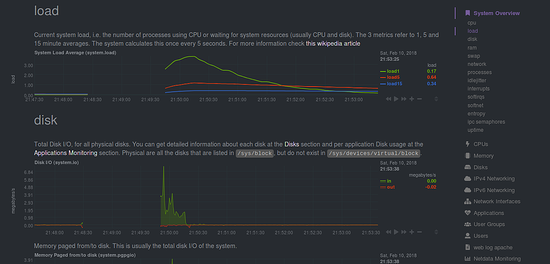
內存使用情況:

IPv4網絡:

磁盤使用情況:
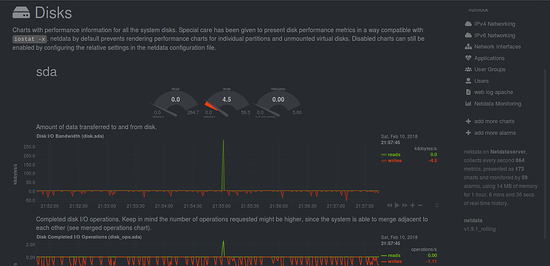
您也可以通過輸入URL http:// your-server-ip:19999 / netdata.conf在瀏覽器中查看Netdata的當前配置。 您應該看到以下頁面:
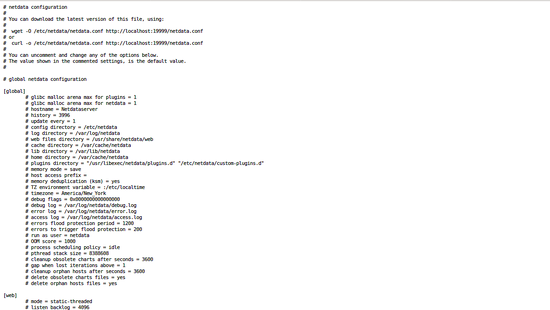
在上圖中,您應該看到所有可配置選項都被注釋掉了。 您可以通過編輯/etc/netdata/netdata.conf文件來根據需要對其進行配置。
更新和卸載Netdata
如果您想從系統中刪除Netdata,則可以運行以下命令:
cd netdata sudo /netdata-uninstaller.sh --force
如果要通過運行以下命令將Netdata更新為***版本:
cd netdata git pull sudo ./netdata-installer.sh
關于“怎么在Debian 9上安裝和使用Netdata性能監控工具”這篇文章就分享到這里了,希望以上內容可以對大家有一定的幫助,使各位可以學到更多知識,如果覺得文章不錯,請把它分享出去讓更多的人看到。
免責聲明:本站發布的內容(圖片、視頻和文字)以原創、轉載和分享為主,文章觀點不代表本網站立場,如果涉及侵權請聯系站長郵箱:is@yisu.com進行舉報,并提供相關證據,一經查實,將立刻刪除涉嫌侵權內容。